Windows10では、そのパソコンに適用されているWindows Updateの更新プログラムをバージョンやビルドで確認することができます。
Windows10のバージョンやビルドは、Windows Update の更新履歴でも確認することができますが、今回は、より分かりやすく、ひと目でWindows10のバージョンやビルドを確認することができる方法を紹介します!
→Windows10 Windows Update の更新履歴を確認する方法
Windows10のバージョンやビルドとは
Windows10では、Windows Updateの更新プログラムをバージョンやビルドで管理しています。
バージョンとは、比較的大きな更新があった場合に変更される数字です。
ビルドとは、細かい修正などの更新があった場合に変更される数字です。
Windows10のバージョンやビルドを確認する方法
それではさっそく、Windows10のバージョンやビルドを確認していきましょう。
まずはWindows10の「スタート」ボタンをクリックし、歯車アイコンの「設定」ボタンをクリックします。

Windowsの設定がひらきます。「システム」をクリックします。
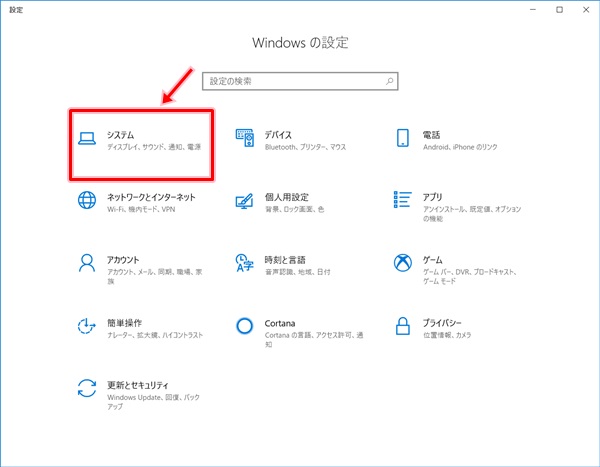
「バージョン情報」をクリックすると、バージョンとビルドが表示されます。
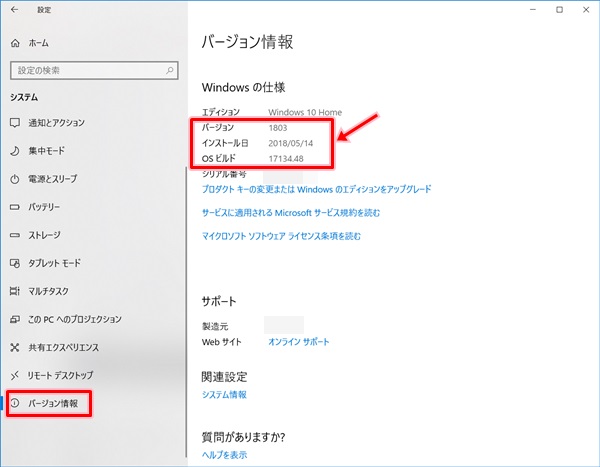
これでWindows10のバージョンやビルドを確認することができました。
以上、Windows10のバージョンやビルドを確認する方法でした。
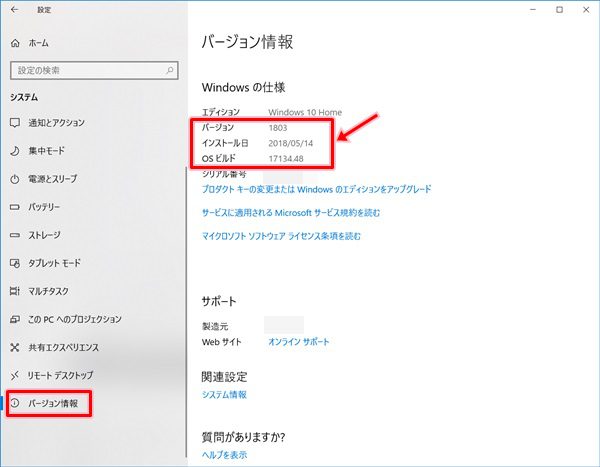
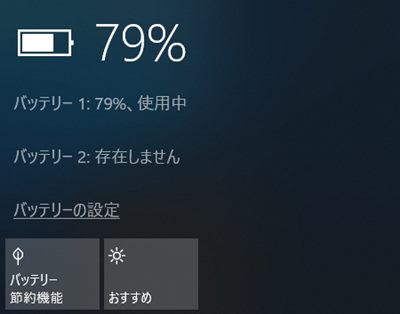
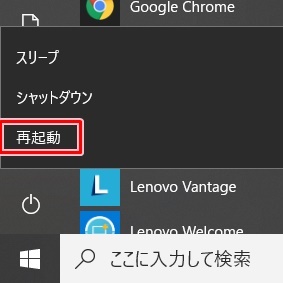
コメント